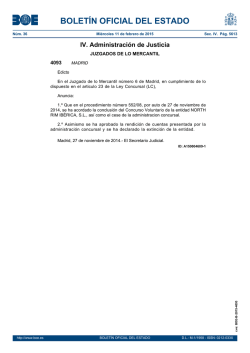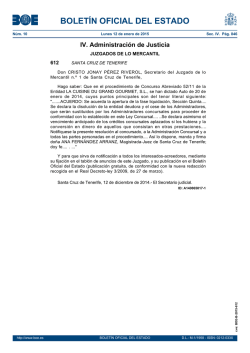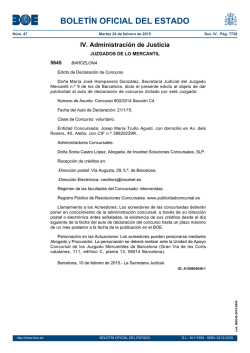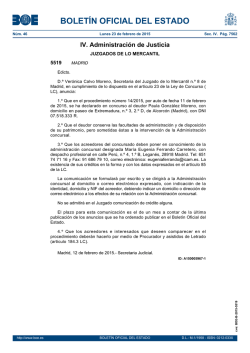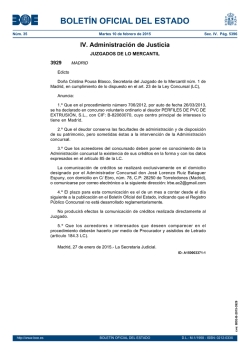Manual Presentación telemática al RPC
REGISTRO PUBLICO CONCURSAL PRESENTACIÓN TELEMÁTICA DE PUBLICIDAD CONCURSAL Letrados de la Administración de Justicia Colegio de Registradores de España 16/05/2016 COLEGIO DE REGISTRADORES DE ESPAÑA Diego de León, 21 - 28006 Madrid Tel.: +34 91 270 16 99 – 902 181 442 ÍNDICE 1 INTRODUCCIÓN ................................................................................ 3 1.1 Acceso al servicio de Presentación Telemática para Letrados de la Administración de Justicia Y Funcionarios de Justicia ...................................................................................... 3 1.2 Acceso con certificado a la presentación telemática de documentos .................................. 4 1.3 Nueva Presentación............................................................................................................. 5 1.4 Sala de Firmas ..................................................................................................................... 6 2 PRESENTACIÓN DE PUBLICIDAD REGISTRAL DE RESOLUCIONES CONCURSALES A LOS REGISTROS MERCANTILES ............................. 7 3 PRESENTACIÓN DE EDICTOS CONCURSALES .................................. 10 4 PRESENTACIÓN DE ACUERDOS EXTRAJUDICIALES A LA SECCIÓN III DEL REGISTRO PÚBLICO CONCURSAL ............................................. 14 5 ANULACIÓN PUBLICACIONES REALIZADAS EN LA SECCIÓN I Y III 18 6 PUBLICACIÓN DE PRESENTACIONES EN WWW.PUBLICIDADCONCURSAL.ES ................................................. 20 INTRODUCCIÓN 1 INTRODUCCIÓN El presente documento tiene como objeto informar de las opciones del portal www.registradores.org para la remisión a las distintas secciones del Registro Público Concursal de las resoluciones que adopten los Juzgados de lo Mercantil a los distintos registros públicos, el conocimiento de otras situaciones concursales con las que pueda guardar conexión y de los expedientes de negociación de los acuerdos extrajudiciales de pago. 1.1 Acceso al servicio de Presentación Telemática para Letrados de la Administración de Justicia Y Funcionarios de Justicia Pueden acceder al servicio de Presentación Telemática del Colegio de Registradores, los Letrados de la Administración de Justicia, así como aquellos funcionarios para los que se solicite dicho acceso. Para solicitar el acceso de los funcionarios de una oficina, es necesario que el Letrado de la Administración de Justicia cumplimente un formulario que se facilitará desde el soporte de Atención al Cliente, a través del correo [email protected] o el teléfono 91 270 17 96, opción 2. Es necesario disponer de un certificado de firma electrónica para identificarse en el servicio. El acceso al Servicio de Presentación Telemática se realizará a través de www.registradores.org \ ACCEDE AL REGISTRO ONLINE. 3 INTRODUCCIÓN 1.2 Acceso con certificado a la presentación telemática de documentos Una vez seleccionado el servicio de Presentación telemática, el sistema solicitará el certificado de firma electrónica para validar la identificación del usuario. 4 INTRODUCCIÓN 1.3 Nueva Presentación Al acceder a la lista de servicios, se pulsará sobre la opción Nueva presentación. Si se va a preparar una presentación a través de la Sala de Firmas, se pulsará sobre ella. Seleccionaremos el Tipo de presentación que se ha de cumplimentar para su presentación. 5 INTRODUCCIÓN 1.4 Sala de Firmas La Sala de Firmas es una aplicación del portal www.registradores.org, a través de la cual, el gestor de la Sala (Funcionario) puede crear presentaciones telemáticas con los datos y documentos necesarios, y que estos sean firmados por el Letrado/a de la Administración de Justicia de una forma dinámica y sencilla. El acceso al servicio de Sala de Firmas siempre ha de ser con certificado digital de firma electrónica, tanto por el personal de la oficina judicial como los Letrados/as de la Administración de Justicia. A través de www.registradores.org, el personal se identifica con certificado digital y crea una Sala de Firmas, a la que sube la Presentación con los datos del Registro al que va a enviar, el tipo de documento y los datos complementarios que sean necesarios. Una vez completado este proceso, la aplicación enviará un correo electrónico al Letrado/a de la Administración de Justicia, para que éste/a pueda acceder a la presentación, identificándose a través de su certificado digital. En este momento, se cargará la presentación creada por el gestor, se podrán revisar los datos, los documentos incluidos en ella y proceder a su firma, mediante el botón en la parte inferior. situado Una vez Firmada la Presentación, la Sala de Firmas avisará al gestor que podrá proceder al envío de la misma. Al igual que con la opción Nueva Presentación, al finalizar el envío se generará un acuse de recibo al que se puede acceder a través del Histórico de Presentaciones. Sala de firmas CREACIÓN DE LA SALA FUNCIONARIO/A SUBIR LA PRESENTACIÓN LETRADO ADMINISTRACIÓN JUSTICIA FIRMA DEL DOCUMENTO ENVÍO Y FIRMA DE LA PRESENTACIÓN Puede obtener el manual completo de Sala https://www.registradores.org/registroVirtual/descargas.do en la siguiente dirección 6 PRESENTACIÓN DE PUBLICIDAD REGISTRAL DE RESOLUCIONES CONCURSALES A LOS REGISTROS MERCANTILES 2 PRESENTACIÓN RESOLUCIONES MERCANTILES DE PUBLICIDAD REGISTRAL DE CONCURSALES A LOS REGISTROS En la siguiente pantalla, se muestra el tipo de presentación que se ha de cumplimentar, si se realiza el envío de los documentos necesarios para la publicidad registral de resoluciones concursales al Registro Mercantil que corresponda. 7 PRESENTACIÓN DE PUBLICIDAD REGISTRAL DE RESOLUCIONES CONCURSALES A LOS REGISTROS MERCANTILES En el apartado Documento, se introducen los datos de la sociedad a través de A continuación, se añade el documento pulsando en formato PDF. Para la realización de este tipo de presentación, se requiere que el documento añadido sea un Documento Público Judicial auténtico, es decir, un documento firmado electrónicamente por el Letrado/a de la Administración de Justicia. Si la presentación y envío lo va a realizar un funcionario de la Administración de Justicia, puede hacer uso de la aplicación de Sala de Firmas para preparar los documentos y datos necesarios, y que éstos sean firmados por el Letrado/a de la Administración de Justicia. Una vez tenemos la presentación cumplimentada, pulsaremos se procede a la firma tanto del documento como de la presentación. con lo que En éste momento, el sistema guarda una copia de la presentación en .xml. 8 PRESENTACIÓN DE PUBLICIDAD REGISTRAL DE RESOLUCIONES CONCURSALES A LOS REGISTROS MERCANTILES Por último, se procede a la validación de la firma digital y al envío del documento. Una vez el sistema informe que la presentación ha sido enviada correctamente, el portal nos facilita el trámite WEB que se ha generado. Pulsando sobre éste, o sobre la opción Histórico de Presentaciones, se obtiene el Acuse de Recibo de la presentación. Una vez realizado el envío y publicado por el Registro mercantil correspondiente, la consulta de las resoluciones procesales se realizará a través del portal www.publicidadconcursal.es 9 PRESENTACIÓN DE EDICTOS CONCURSALES 3 PRESENTACIÓN DE EDICTOS CONCURSALES En la siguiente pantalla se muestra el tipo de presentación si se realiza el envío de un edicto concursal. En este punto, se procede a completar la presentación. 10 PRESENTACIÓN DE EDICTOS CONCURSALES En el apartado Concursados, se marcará si es un Concurso de acreedores declarado conjuntamente o acumulado, y se cumplimentan los campos restantes. • Fecha resolución En el apartado Resolución, en el campo Fecha Resolución se ha de cumplimentar el número de expediente del intento de acuerdo extrajudicial, es decir, si se trata de un concurso consecutivo por no haber llegado a un acuerdo extrajudicial. • Fecha Fin de Publicación En el apartado Resolución, en el campo Fecha fin de publicación se ha de cumplimentar la fecha en la que el edicto tiene que dejar de ser publicada en el portal del Registro Público Concursal, www.publicidadconcursal.es . En www.publicidadconcursal.es se puede obtener y guardar la información publicada con la fecha de emisión una vez concluida la presentación telemática. Estará disponible hasta la fecha de Fin de publicación. 11 PRESENTACIÓN DE EDICTOS CONCURSALES Posteriormente, se añade el documento a través de Una vez se ha completado este proceso se pulsa en procede a la firma tanto del documento como de la presentación. en formato PDF. , con lo que se En este momento, el sistema guarda una copia de la presentación en .xml. 12 PRESENTACIÓN DE EDICTOS CONCURSALES Se mostrará el siguiente mensaje para indicarnos que la presentación ha sido enviada correctamente. Una vez el sistema informe que la presentación ha sido enviada correctamente, el portal nos facilita el trámite WEB que se ha generado. Pulsando sobre la opción Histórico de Presentaciones, podemos obtener una relación de los envíos realizados. Una vez realizado el envío, la consulta de las resoluciones procesales, concursales y /o acuerdos extrajudiciales, se realizará a través del portal www.publicidadconcursal.es 13 PRESENTACIÓN DE ACUERDOS EXTRAJUDICIALES A LA SECCIÓN III DEL REGISTRO PÚBLICO CONCURSAL 4 PRESENTACIÓN DE ACUERDOS EXTRAJUDICIALES A LA SECCIÓN III DEL REGISTRO PÚBLICO CONCURSAL En la siguiente pantalla de la opción Nueva Presentación, se muestra el tipo de presentación si se realiza el envío de un acuerdo extrajudicial. En este punto, se procede a completar la presentación. 14 PRESENTACIÓN DE ACUERDOS EXTRAJUDICIALES A LA SECCIÓN III DEL REGISTRO PÚBLICO CONCURSAL En el apartado Tipo de acuerdo extrajudicial, se podrá seleccionar uno de los siguientes: • • • • • • • • • • Adopción del acuerdo Extrajudicial de pagos Apertura del expediente del acuerdo extrajudicial de pagos Cumplimiento del plan de pagos contenido en el AEP Declaración de Concurso Incumplimiento del plan de pagos contenido en el AEP No Adopción del acuerdo extrajudicial de pagos Nombramiento de mediador concursal Sentencia de anulación de acuerdo extrajudicial de pagos Sentencia que declara el incumplimiento del acuerdo de refinanciación homologado Sentencia que declara la anulación de la homologación del acuerdo de refinanciación En función del tipo de acuerdo seleccionado se modificará el formulario para introducir la información necesaria. Posteriormente, se añade el documento a través de Una vez se ha completado este proceso se pulsa en procede a la firma tanto del documento como de la presentación. en formato PDF. , con lo que se 15 PRESENTACIÓN DE ACUERDOS EXTRAJUDICIALES A LA SECCIÓN III DEL REGISTRO PÚBLICO CONCURSAL En este momento, el sistema guarda una copia de la presentación en .xml. Una vez el sistema informe que la presentación ha sido enviada correctamente, el portal nos facilita el trámite WEB que se ha generado. 16 PRESENTACIÓN DE ACUERDOS EXTRAJUDICIALES A LA SECCIÓN III DEL REGISTRO PÚBLICO CONCURSAL Pulsando sobre la opción Histórico de Presentaciones, podemos obtener una relación de los envíos realizados. Una vez realizado el envío, la consulta de las resoluciones procesales, concursales y /o acuerdos extrajudiciales, se realizará a través del portal www.publicidadconcursal.es 17 ANULACIÓN PUBLICACIONES REALIZADAS EN LA SECCIÓN I Y III 5 ANULACIÓN PUBLICACIONES SECCIÓN I Y III REALIZADAS EN LA Una vez realizada la presentación, es posible anularla si se detecta que se ha introducido algún dato erróneo o se quiere modificar la misma. Plazo para anular una presentación al Registro Público Concursal Si una presentación se ha realizado a la sección I, el envío se realizó hace menos de 1 semana (7 días naturales), y no se ha solicitado previamente su anulación, aparecerá en el histórico de presentaciones con la opción de "Solicitar anulación de presentación". Procedimiento de anulación de una presentación. Mientras una presentación esté dentro del plazo de los 7 días naturales, en la columna de la derecha aparece el símbolo , que es el que actúa para la anulación. Al pulsar sobre este símbolo se procederá a anular la presentación que se haya seleccionado. En caso de que el plazo se haya cumplido, directamente no aparece la opción de anular la presentación. En la columna de Datos del documento se muestran los datos necesarios para identificar la presentación que se desea anular (concursado y número de procedimiento). 18 ANULACIÓN PUBLICACIONES REALIZADAS EN LA SECCIÓN I Y III Al pulsar la acción de anular aparece la pantalla siguiente. La solicitud de anulación ha de ser firmada por el presentante. El resultado aparece en la pantalla del Histórico de Presentaciones. La presentación de la anulación se mostrará con el mismo trámite de la petición que se anula y la descripción “Solicitud de anulación” La presentación anulada, aparece con el trámite correspondiente y la descripción “Anulada” Una vez realizado el proceso de anulación, el edicto dejará de estar publicado en www.publicidadconcursal.es . En caso de ser necesario, se volverá a realizar la presentación completa del documento de forma telemática como se indica en el punto 3 o punto 4 de este manual. 19 PUBLICACIÓN DE PRESENTACIONES EN WWW.PUBLICIDADCONCURSAL.ES 6 PUBLICACIÓN DE PRESENTACIONES WWW.PUBLICIDADCONCURSAL.ES EN En el portal www.publicidadconcursal.es se podrán visualizar las en cada una de las tres secciones del Registro Público Concursal: La sección primera contiene los edictos concursales dictados durante el proceso concursal, incluyendo los ordenados por el Juez. La sección segunda contiene las resoluciones concursales anotadas en los distintos registros públicos, incluyendo las que declaren la culpabilidad del concursado y las que designen o inhabiliten a los administradores concursales. La sección tercera contiene la información sobre los procedimientos para alcanzar los acuerdos extrajudiciales de pagos, así como las previsiones de publicidad edictal del proceso de homologación judicial de los acuerdos de refinanciación de la disposición adicional cuarta de la Ley Concursal. Puede obtener más información al respecto en el manual de usuario de Publicidad Concursal, disponible en https://www.registradores.org/registroVirtual/descargas.do Para cualquier duda o consulta, puede ponerse en contacto con el soporte de atención a usuarios en el teléfono 902 734 375 o bien, a través del correo electrónico [email protected] 20
© Copyright 2026